この記事を読むと
この記事を読むと、Midjourneyで顔を統一させる新機能の使い方がわかります。簡単な操作で画像の顔を統一できるため、クリエイティブなプロジェクトに役立てることができます。
使い方ガイド
1. Midjourneyにアクセス
まず、Midjourneyの公式サイトにアクセスし、アカウントを作成またはログインします。
2. 元画像の準備
顔を統一させたい元画像のURLを用意します。元画像は高解像度であるほど効果的です。
3. プロンプトの作成
Midjourneyで生成する画像のプロンプトの最後に、以下のパラメータを付け加えます。
--cref {元画像URL} --cw 0例えば、以下のようなプロンプトになります。
A futuristic cityscape with vibrant neon lights --cref https://example.com/sample-image.jpg --cw 04. 画像の生成
プロンプトを入力して、画像を生成します。Midjourneyが指定された元画像の顔を使用して、生成される画像の顔を統一します。
5. 結果の確認と調整
生成された画像を確認し、必要に応じて調整を行います。顔の統一が完璧であることを確認します。
実例紹介
実際にこの機能を使ってみましたが、結果は素晴らしいものでした。元画像の顔を基にした統一された顔が、生成されたすべての画像に適用されました。
注意点
- 元画像の解像度が高いほど、より良い結果が得られます。
- プロンプト内のパラメータを正確に入力することで、期待通りの結果が得られます。
まとめ
Midjourneyの新機能を活用することで、簡単に画像の顔を統一することができます。クリエイティブなプロジェクトやマーケティング素材の制作において、この機能は非常に便利です。ぜひ、この機能を試してみて、素晴らしい画像を作成してください!
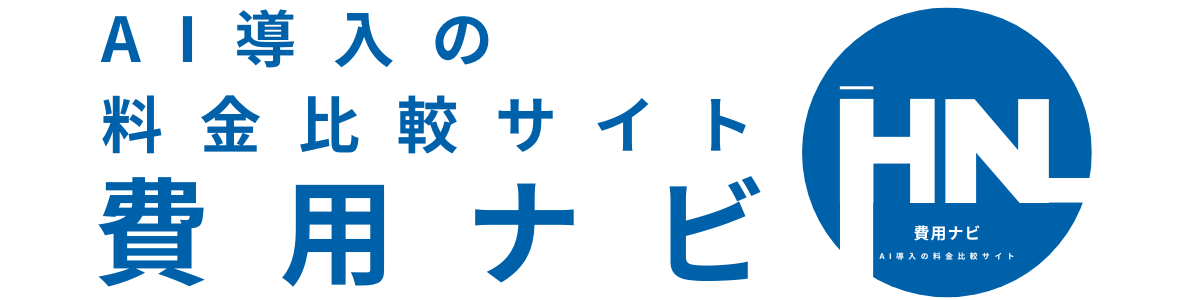
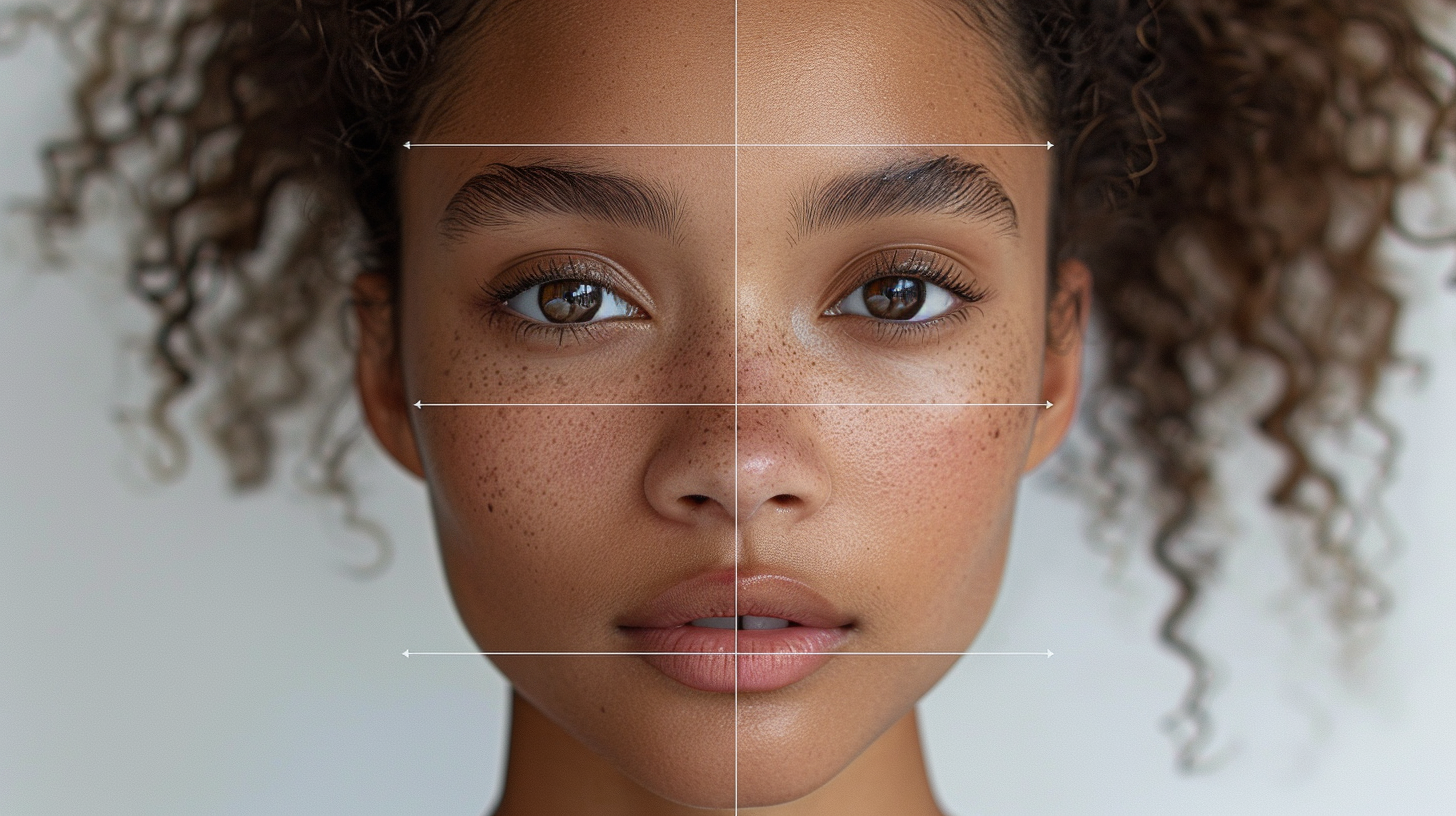


コメント